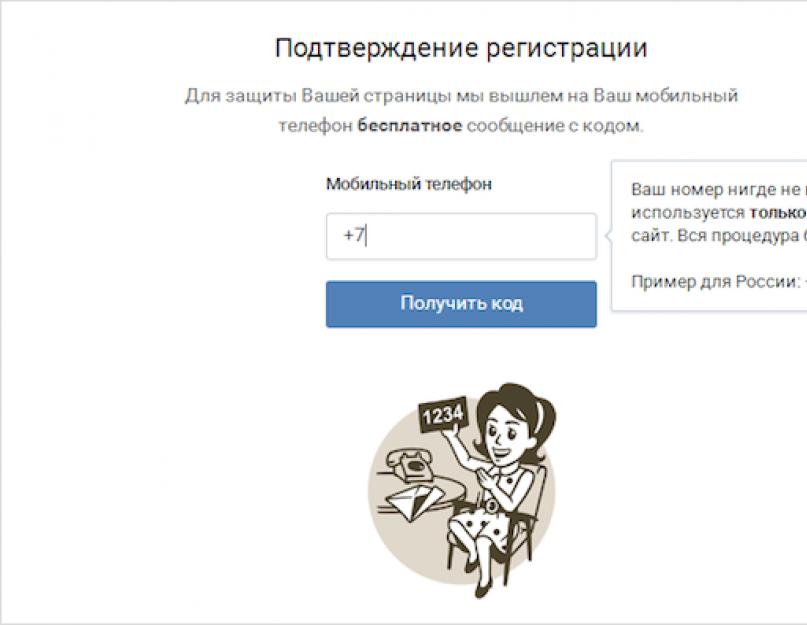Здравствуйте, уважаемые читатели блога! Сегодня поговорим о том, как правильно зарегистрироваться в ВК. ВКонтакте – одна из самых популярных в русскоязычном сегменте социальная сеть. На данный момент число зарегистрированных пользователей составляет более 140 миллионов человек.
Давайте ответим на этот вопрос! Многие из вас, особенно те, кто впервые сталкивается с этим сервисом, задаются вопросом о том, как можно зарегистрироваться ВКонтакте и зачем?
Создав свой профиль в этой социальной сети, вы сможете общаться со своими друзьями, одноклассниками, однокурсниками, заводить новых друзей. Кроме того, в данной соц. сети есть много интересных сообществ, где вы найдете для себя полезную информацию на самую разную тематику.
Важно знать, что регистрация ВКонтакте проходит бесплатно!
Ниже будет представлена поэтапная инструкция, по которой вы легко сможете зарегистрироваться на данном сайте.
Создание новой страницы
Для этого заходим на сайт с любого устройства: стационарного компьютера, мобильного телефона или же планшета. До 2011 года можно было регистрировать свой аккаунт через электронную почту.
На сегодняшний день такой возможности нет, и страница ВКонтакте привязывается только к вашему номеру мобильного телефона. К одному номеру – один профиль. Это сделано для того, чтобы не заполнять ресурс множеством аккаунтов. Конечно же, многие не желают указывать свой мобильный. Но активировать страницу вы сможете, только указав номер сотового телефона.
Для того чтобы создать новую страницу прямо сейчас, достаточно пройти по ссылке vk.com , где вам предложат пройти регистрацию.
Шаг 1 . Вводим свои данные.
В открывшемся окошке вам нужно ввести свои имя, фамилию и дату рождения. Данные нужно вводить с большой буквы и без ошибок. Нажав на кнопку “Зарегистрироваться”, переходим к следующему шагу.
Конечно, вы можете использовать вымышленные данные. Но тогда в случае блокировки вашей страницы, вы не будете иметь возможности ее восстановить, так как служба поддержки для разморозки часто просит выслать разворот паспорта с вашей фотографией и ФИО.
Шаг 2 . Вводим мобильный телефон.

Шаг 3
Полученные цифры вводите в специальное поле и нажимаете “Отправить код”. Привязка к телефону нужна для того, чтобы в случае необходимости вы смогли восстановить доступ к профилю.

Бывает, что первое SMS не приходит по разным причинам. Возможно, вы ошиблись, вводя номер телефона, тогда жмем “Указать другой номер”, исправляем цифры и просим вновь прислать код. Если все верно, тогда нажимаем “Я не получил код”.

Вам вышлют еще одно сообщение. И в открытом окне выбираем либо “Не надо, SMS пришло”, если оно все-таки появилось, либо выбираем второй вариант. Если вы не дождались сообщения, то служба поддержки предлагает звонок от робота, который может продиктовать необходимый ряд цифр. Тогда нажимаем на кнопку “Да, пусть робот позвонит”.

Шаг 4 . Вводим пароль и входим на сайт.
После того как вы отправите код, появится поле с надписью “Пароль”. Придумываем свой безопасный и надежный набор букв латинского алфавита и цифр. Вводим придуманный шифр в специальную ячейку и обязательно записываем в какое-либо надежное место, чтобы не забыть. Существуют даже специальные программы для сохранения паролей.
Обратите внимание, что под окошком “Пароль” есть цветная линеечка, которая становится ярко-зеленой, если он надежен. При этом даже появляется надпись о его качестве.

После того как выполните все шаги, нажмите “Войти на сайт”. Вас поздравят и предложат ввести дополнительную информацию о себе. О том, как настроить страницу ВКонтакте и как оформить ее, вы можете прочитать на нашем сайте, а пока жмем на “Пропустить”.

После этого открывается окно с предложением указать адрес электронной почты. Я бы посоветовала это сделать, чтобы усилить безопасность вашего профиля. Но можно и не сообщать e-mail. Выбираем “Указать позже”.

Вы в своем профиле? Почти. Сервис предоставляет вам еще одну услугу “Красивый адрес для Вашей страницы”. Вы можете придумать его сами или выбрать из представленных.

Вот теперь осуществляется вход на вашу страницу ВКонтакте. Смело можете пользоваться социальной сетью: редактировать свой профиль, загружать фотографии, слушать музыку, также можете добавлять свои аудио- и видеофайлы, и вступать в сообщества, подписываться на уведомления от них, искать своих друзей и заводить новых.
Регистрация без номера телефона
Некоторые хотят завести профиль в ВК заново. Часто какой-то из них хотелось бы завести без настоящей фамилии, а использовать никнейм.
Проанализировав информацию с разных сайтов о том, можно ли создать вторую страницу в ВК уже без номера телефона, и, попробовав некоторые из предложенных способов, пришла к следующим выводам.
Через Фейсбук и анонимайзер
Разработчики В Контакте предлагают зарегистрироваться через Фейсбук, на котором можно завести профиль с помощью e-mail.

Но увы! Снова требуется мобильный.

Особо продвинутые утверждают, что используя анонимайзер, можно обмануть систему, и ВК распознает вас как иностранного гостя. Тогда через Фейсбук разрешается пройти регистрацию только по электронному адресу.
С помощью виртуального мобильного номера
Может быть и такое, что вам необходимо создать вторую страницу ВКонтакте. В данном случае можно приобрести виртуальный телефонный номер через разные сервисы.
Я прочитала множество отзывов, пытаясь найти для вас работающий бесплатный сервис виртуальных номеров, но поняла, что никто не предоставляет такую услугу.

Но есть и хорошая новость – стоит номер для регистрации совсем немного. Среди платных сервисов самый популярный – Smska.net .
Зарегистрироваться в сервисе вы можете, заполнив простую форму. После подтверждения электронной почты, а также оплаты, можете выбрать сеть или сайт, в котором вы предполагаете его использовать. Обратите внимание, что стоимость для каждого сайта разная.

В ячейке для социальной сети ВКонтакте часто стоит “0 шт.” Не пугайтесь! Надо немного подождать (минут 20 – 30), ситуация изменится. Но уж тогда не зевайте! А быстро действуйте. Виртуальные номера разбирают активно, как горячие пирожки.

Получив заветный набор цифр, очень быстро регистрируем нового пользователя в ВК. В нашем распоряжении 20 минут. Итак, переходите на страницу ВКонтакте, используете полученный на сервисе номер и нажимаете “Получить код”.
На этой странице ждем код подтверждения.
Заключение
Создание аккаунта с помощью виртуального мобильного номера считается одним из эффективных методов. Такой номер невозможно отследить. Его главным преимуществом является анонимность. Следует учесть, что также есть и недостатки. В случае утраты доступа к использованному сервису восстановить доступ к странице не получится.
Подводя итог, скажу о том, что ранее процесс регистрации ВКонтакте был проще, нежели сейчас. Но, конечно же, и сейчас можно обойти некоторые ограничения. В любом случае правилами социальной сети VK это запрещено, и страница может быть заблокирована.
Надеюсь, что вам была интересна и полезна данная статья. Если вдруг что-то было непонятно или остались вопросы, то вы всегда можете задать их в комментариях. Буду рада ответить. Всем удачи!
Одноклассники
Современный человек уже не представляет свою жизнь без социальных сетей. Любая из них, в том числе и сайт ВКонтакте, открывает людям безграничные возможности: здесь можно заниматься самообразованием, вести бизнес, назначать встречи, знакомиться с интересными людьми. Кроме того, это уникальное хранилище изображений, документов, аудиофайлов. Рано или поздно у каждого встает вопрос: как зарегистрироваться в контакте ? Это очень просто. Данная сеть понятна, многофункциональна, а регистрация в ней осуществляется в течение нескольких минут.
В настоящее время зарегистрироваться на сайте можно только с помощью ввода своего номера телефона. Делается это для обеспечения безопасности многочисленных посетителей социальной сети. Каждый профиль привязан к определенному номеру, чтобы пользователь знал об активности на его странице, и мог вовремя принять меры в случае взлома. Тем не менее, каждый имеет право зарегистрироваться, используя только электронную почту, хотя администраторы настойчиво рекомендуют делать привязку к номеру.
Регистрация с помощью почты
Если пользователь не хочет указывать личный номер телефона, то можно обойти это правило. Создав аккаунт, нужно отвязать страницу от обозначенного номера и вместо него поставить адрес почты. После этого можно создать вторую страницу с тем же номером телефона, а свои настоящие контакты оставить неразглашенными. Итак, как же быстро зарегистрироваться на сайте?
Иногда пользователю требуется создать две страницы, но соединять их с одним номером телефона не представляется возможным по правилам ВКонтакте. Существуют способы обойти это ограничения.
Например, специально для разрешения подобных проблем были созданы приложения, генерирующие виртуальные номера (скажем, утилита Pinger). Можно ввести созданный ею номер в пустое окно при регистрации и получать уведомления. Стоит обновить FlashPlayer, чтобы приложение работало без нареканий. В целом, оно удобно в использовании, трудностей обычно не возникает. Что нужно делать дальше?
- Выбрать кнопку «Create account» (отметим, что приложение англоязычное).
- Ввести логин, пароль, адрес электронной почты, чтобы войти в систему.
- Пройти через капчу и поставить галочку в знак того, что вы ознакомились с правилами.
- Нажать «Create» и напечатать почтовый индекс, чтобы программа могла создать подходящий номер.
- Нажать «Find» и ожидать. Приложение предложить возможные номера.
Из множества вариантов можно выбрать наиболее удобный. Поменять номер уже будет невозможно. После окончательного выбора его можно смело использовать в процессе регистрации на сайте ВКонтакте.
Регистрация с телефона
 Регистрация с помощью смартфона абсолютно проста и не вызовет затруднений. Нужно открыть браузер и совершить следующие действия:
Регистрация с помощью смартфона абсолютно проста и не вызовет затруднений. Нужно открыть браузер и совершить следующие действия:
- зайти на официальный сайт и нажать на кнопку «Моментальная регистрация»;
- ввести информацию о себе;
- напечатать номер телефона;
- получить смс-сообщение с кодом доступа и ввести его в пустое окно;
- придумать надежный и запоминающийся пароль для своего аккаунта.
Пароль следует выбрать не слишком сложный для восприятия, но и не очевидный, чтобы мошенники не могли получить доступ к странице (используются, как правило, латинские буквы и цифры). После этого пользователь самостоятельно оформляет страничку, выбирая группы по интересам, загружая фотографии, разыскивая знакомых и прочее. Заниматься этим можно бесконечно.
Как создать несколько страниц
Чтобы провернуть такую операцию, необходимо иметь один телефонный номер и несколько электронных адресов. Далее открывается главный аккаунт, уже связанный с номером. Вместо номера страница привязывается к электронной почте. Другие профили привязываются к почтовым ящикам. Таким образом, к одному номеру привязывается сразу несколько страниц.
Можно сделать все намного проще: купить несколько сим-карт и к каждой соответственно привязать страницу. Регистрация будет быстрой: через телефон.
Нужно следовать инструкциям на сайте, и тогда процесс появления нового пользователя на сайте станет простым и понятным.
Уважаемые пользователи я приветствую вас в сегодняшней статье. В настоящее время довольно сложно встретить человека, у которого нет странички в «ВКонтакте». В самой популярной российской сети встречаются люди разного возраста.
Ну а если вы только пришли в и хотите узнать, как зарегистрироваться в контакте, а также понять, как вообще проходит регистрация, то я вам все подробно объясню. Процесс достаточно простой и занимает не больше 5 минут. Однако помимо обычной регистрации я хочу разобрать более сложный вопрос – как зарегистрироваться в контакте без телефона, то есть сделать аккаунт без указания номера мобильного телефона.
Справка ! В России SIM-карты продаются по паспорту, то есть на одного человека идет одна SIM-карта. Но иногда нам нужно создать вторую страничку в социальной сети, а рабочий номер уже занят. Причины для того, чтобы создавать дополнительный аккаунт я описывать не буду. Процесс будет проходить на моем примере.
Способ №1
Подразумевается, что ваш номер мобильного свободен, и страничка к нему не привязана. Итак, переходим к инструкции.
Заходим на сайт vk.com социальной сети. В правой части экрана вы увидите окно для авторизации – ввода логина и пароля. У нас его пока нет, поэтому смотрим в нижнюю правую часть – там находится окно регистрации, выглядит оно следующим образом:

Забегая наперед, скажу лишь что я опишу процесс входа через Facebook позже. Введите имя и фамилию – рекомендуется указывать реальные данные, так по правилам социальной сети указывать псевдонимы вместо имени и фамилии нельзя. В дальнейшем вас могут попросить сменить эти данные. Далее вводим дату рождения. При необходимости этот пункт можно будет скрыть уже после создания аккаунта. Теперь нажимаем кнопку «Зарегистрироваться».

Вам осталось ввести свой номер мобильного телефона и нажать кнопку «Запросить код». Указывайте настоящий номер. Через пару секунд на ваш телефон придет сообщение с кодом – введите его в соответствующее поле. После этого сайт перекинет вас на созданную страничку. Готово, осваивайте социальную сеть, но не забывайте про реальную жизнь! Далее предлагаю вам рассмотреть, как зарегистрироваться в контакте через мобильное приложение.
Не обязательно проводить регистрацию в браузере на персональном компьютере – можно выполнить процесс в мобильном приложении. Для начала скачайте его в нужном магазине. Для Android это будет «Google Play», для iOS – «App Store», для Windows Phone – «Windows Store». Просто вбейте в поисковой строке VK. После этого скачайте и установите приложение на ваш телефон или планшет.
Заходим в него, система предложит ввести логин и пароль. Поскольку у нас аккаунта пока нет, поэтому нажимаем кнопку «Зарегистрироваться». Вводим реальные данные – имя, фамилию, год рождения. Подтверждаем свои действия и переходим ко второму окну – здесь следует ввести номер телефона. Через несколько секунд придет SMS с кодом подтверждения. Вводим его и переходим в свой аккаунт, готово! Теперь настал черед узнать, как зарегистрироваться в контакте без указания номера телефона
Способ №2
Не пугайтесь количеством шагов – просто следуйте по инструкции и сравнивайте свои действия со скриншотами.
Скажу сразу, что теперь зарегистрироваться через электронную почту не получится. Для повышения безопасности разработчики решили убрать эту возможность. И такой подход принес положительный результат – снизился уровень мошенничества, как и уровень фейковых аккаунтов. В результате нагрузка на сервера существенно упала.
На почту регистрироваться нельзя, на SIM-карту уже привязана одна страница, что же делать?
Для этого можно использовать сервер виртуальной телефонии, чтобы принять SMS с кодом подтверждения. Я рекомендую использовать для этого сервис «Pinger», соответственно, пример будет показан на нем.
Регистрация в Pinger (Textfree Web)
Заходим на сайт сервиса http://www.pinger.com/tfw/ Нажимаем на кнопку «Create account» (создать аккаунт). После этого нам нужно будет ввести данные.

Как видите, русской версии нет, поэтому вот схема заполнения:
Имя пользователя – потом вы будете вводить его для входа в Pinger.
Пароль – здесь все просто.
Подтверждения пароля
Электронная почта – указывайте реальный адрес, так как на него придет код с подтверждением.
Пол (male – мужчина, female – женщина).
Капча – код, подтверждающий, что вы не робот.
Кнопка подтверждения.
Теперь посмотрите собственный виртуальный номер – он находится в правом верхнем углу:

Выделяем этот номер и нажимаем на него правой кнопкой мыши – в контекстном меню необходимо выбрать пункт «Копировать». Также вы можете нажать по выделенному номеру «Ctrl+C». Отлично, теперь у нас есть номер телефона для регистрации еще одной странички, переходим к сайту социальной сети.
Процесс регистрации в VK
Заходим на страницу социальной сети VK. Здесь необходимо пройти обычную процедуру регистрации – в правом нижнем углу находится окно для ввода личных данных – имя, фамилия, дата рождения. Заполняем все поля и нажимаем кнопку «Зарегистрироваться».
Теперь нас перенесет на страницу указания номера телефона – копируем в это окно наш виртуальный номер, полученный в сервисе Pinger. Далее нажимаем кнопку «Получить код». Переходим на сайт Pinger. В окне сообщений должно появиться SMS от социальной сети – вводим этот код в соответствующее поле и нажимаем кнопку «Подтвердить».
Готово, теперь можете полноценно пользоваться новой страничкой. Как видите, процесс проходит достаточно просто, если у вас возникли трудности при создании странички в VK, то тогда ознакомьтесь с первой инструкцией – скриншоты помогут вам быстро создать страничку.
Дополнительно – используем Facebook для входа
Наверняка вы заметили, что в «ВКонтакт» можно войти без регистрации – для этого необходимо нажать кнопку «Войти через Facebook». Нажимайте на эту кнопку, а затем войдите в аккаунт на Facebook. После этого появится окно, в котором написано, что социальная сеть ВКонтакте получит доступ к электронной почте и другим данным вашего аккаунта, кликаем на кнопку «Продолжить».
Имя и фамилия в Контакте у вас будут точно такие же, как и в Facebook. Что касается Pinger, то там тоже можно авторизоваться через Facebook – процесс проходит точно по такой же схеме. Но как показывает практика, даже вход в VK через Facebook требует привязки мобильного телефона. Соответственно, аккаунт в американской социальной сети у вас скорее всего привязан к действующему номеру мобильного. К сегодняшней статье прикрепляю следующее видео:
Итак, завершая сегодняшний пост – Как зарегистрироваться в ВКонтакте, стоит сказать, что раньше процесс авторизации был гораздо проще. Но если постараться, то ограничения можно обойти и сегодня. Помимо Pinger есть и другие сервисы, позволяющие получить виртуальный номер мобильного телефона. Мне Pinger показался наиболее простым, поэтому я решил сделать инструкцию по нему. Теперь у меня есть вторая страница, лишней она точно не будет. В любом случае, я знаю, что в социальной сети VK можно иметь больше одной страницы.
Регистрация нового пользователя “ВКонтакте” – дело нехитрое и довольно быстрое. В этом мы сейчас наглядно убедимся. Сначала нам нужно вбить в поисковой строке адрес сайта и перейти на главную страницу сайта. Поскольку вы еще не зарегистрированы в соцсети, перед вами откроется , в левой части которой расположено такое окно:
Тем, кто регистрируется в “ВК” впервые, надо . Если бы вы были зарегистрированы, то просто ввели свои логин (телефон или e-mail) и пароль в поля выше и зашли в ВК. Нам же предстоит короткая и несложная процедура.
1. Итак, нажали кнопку – открылось станица под названием “Моментальная регистрация”.


2.
Здесь в полях “Ваше имя” и “Ваша фамилия” необходимо ввести имя-фамилию, а ниже заполнить “ “, выбрав из выпадающего списка число, месяц и год “грустного” праздника. Думаю, ничего сложного нет, минутное дело. Пояснять тоже ничего не нужно. Когда сделаете, жмем “Зарегистрироваться”. В следующем окне необходимо подтвердить действие – для этого в поле “Мобильный телефон” нужно ввести ваш номер
.

Старайтесь давать тот номер, которым пользуетесь постоянно! Бывает так, что вас могут взломать, и срочно потребуется . Не надо использовать номер бабушки или других дальних родственников. Вообще не стоит бояться указывать свой номер телефона. Это нормальная мера безопасности при регистрации, и действует она давно.
3. Забиваем номер и жмем “Получить код” . Сейчас все странички в “ВКонтакте” привязаны к номеру мобильного телефона, не стоит пугаться. Номер указывается для того, чтобы на него пришел код, необходимый для создания нового пользователя. Станет доступно поле “Код подтверждения”, а на мобильник вышлют в СМС комбинация из нескольких цифр.

Вводим полученные цифры и нажимаем “Отправить код”. Если все сделано правильно, то вам станет доступно поле “Пароль”. Если же ошиблись, то увидите красное сообщение:

4. Итак, код введен правильно. Теперь надо придумать пароль . Придумываем посложнее, чтобы злоумышленники не смогли взломать вас (рекомендуется использовать не менее 6 символов, и чтобы он состоял из букв разного регистра и цифр). При введении пароля вам покажут уровень его сложности. Затем жмем .

Заполнение основных данных о новом пользователе ВКонтакте
Итак, можно сказать, что регистрация нового пользователя “ВКонтакте” практически завершена. Скоро вы сможете воспользоваться всеми . Необходимо сделать малое – далее вы будете заполнять основную информацию о новом пользователе – то есть о Вас. На следующей странице вам предложат задать фотографию (аватар), которая отобразится в личном профиле и при .
![]()
1. Итак, под девочкой в кружочке давим “Загрузить фотографию”. Откроется окно, где можно загрузить графический файл со своего компьютера или сделать моментальное фото, если ваше устройство оснащено камерой. Мы загрузим фотку из папки на компьютере. Естественно, перед этим фото нужно подготовить (сделать фото или найти понравившуюся картинку в Интернете). Я нашел картинку в интернете. Далее – “Выбрать файл”, и находим на нашем компьютере нужную картинку.
![]()
![]()
Теперь в окне “Фотография на странице” видим наш аватар. Сохраняемся.

2. На следующих двух окнах назначим область авы, что будет отображаться на главной странице, в новостях, личных сообщениях и комментариях. На главной всегда отображается фото большего размера, в сообщениях и комментариях – миниатюра. Мы можем выбрать область, перемещая белые квадратики по границе фото. Когда область отображения обозначена – давим “Сохранить и продолжить”. Далее задаем область для миниатюр – для этого наводим курсор на фотку. Когда он превратится в стрелочку-крестик, и перемещать область так, как вам нравится. Когда определитесь с областью отображения миниатюры, сохраняем изменения.

3. Далее остается сделать последний шаг – указать, откуда вы родом (страна и город) и указать ВУЗ, где учились. Это делается для того, чтобы вас могли проще (а может, бывшие сокурсники и т.п.). В окне в выпадающем списке выбираем страну, далее в выпадающем списке – город. Далее станет доступен выбор ВУза. Вообще, это необязательно заполнять, но мы заполним все поля. Когда вы выберете ВУЗ, можно поставить дату выпуска и факультет, на котором вы учились. Выбираем из списков необходимое и сохраняемся.

Поздравляю, регистрация ВКонтакте завершена!
Итак, основные манипуляции закончены, и вы попадаете на страничку своего профиля. Тут можно выдохнуть – теперь мы создали нового пользователя социальной сети “Вконтакте”. Теперь вы убедились, что регистрация в “ВК” – дело нехитрое, и не занимает много времени. Пока еще наш профиль пустой, в нем нет никакой информации кроме той, которую мы ввели при создании нового пользователя. Мы можем видеть здесь наш аватар, имя-фамилия пользователя и сведения, указанные при создании странички. По умолчанию они свернуты, и чтобы посмотреть инфу полностью, надо нажать на текст “Показать подробную информацию”. Еще мы можем видеть нашу фотографию и пустую , на которой пока нет никакой записи. Когда вы впервые зайдете на созданную страничку, вам покажут подсказки по поводу разделов и элементов дизайна.
Сервис техподдержки социального проекта под названием «ВКонтакте» переполнен заявками по различным вопросам. Самым часто задаваемым можно считать: можно ли регистрироваться нескольким людям с одного компьютера. То есть, IP-адрес в этом случае будет одинаковым.
Естественно, кто-то из пользователей данный вопрос посчитает несущественным и неинтересным. Из многомиллионной аудитории российской соцсети найдется приличное количество пользователей, которые с компьютером на «вы».
Руководство «ВКонтакте» приложило немало усилий, чтобы для пользователей создать больше удобств, особенно при регистрации. Известно, что подобный процесс является очень легким. Однако чем больше здесь регистрируется пользователей, тем сильнее возникает потребность в получении помощи, объяснении и подсказках для прохождения регистрации.
Рассмотрим проблемы, которые могут появиться в данной соцсети у пользователей с одинаковым IP-адресом. В начале нужно подробно рассказать о том, что представляет собой в контакте нескольких человек с одинаковым IP-адресом. Можно привести самый распространенный пример: большая семья купила только один компьютер. Вы начинаете регистрироваться в контакте, после этого вашему примеру следует брат с сестрой, которые не имеют своего ПК, но у вас они гостят с определенной периодичностью.
В большом количестве случаев у сотрудников службы поддержки спрашивают, как можно пройти регистрацию большому семейству при наличии одного ПК. В этом случае делается акцент на том факте, что каждый пользователь сайта должен входить на личный профиль, а не на чужой.
Все очень просто. Многое зависит от технических особенностей используемого интернет-браузера (программа, позволяющая заходить в Интернет). Сейчас огромное количество современных браузеров между собой отличается только несколькими мелкими особенностями. В памяти данного программного продукта всегда хранится личная информация того или иного пользователя. К подобным интернет-браузерам можно отнести Internet Explorer, Mozilla Firefox, а также Opera.
В конечном итоге можно наблюдать ситуацию, когда любой из браузеров записывает вашу личную информацию с логином и паролем. При посещении соцсети в автоматическом режиме используются эти данные. Получается, что только последний пользователь браузера оказывается на собственной страничке.
В подобной ситуации регистрация нового пользователя может осуществляться по известной схеме.
В верхней части экрана находится широкая полоска синего цвета, на которой размещаются специальные вкладки-клавиши («люди », «сообщества », «игры », «музыка », «помощь », «выйти »). Здесь потребуется нажать по последней клавише «выйти ». В этом случае вы покинете собственную страницу и окажетесь на домашней странице «ВКонтакте». Называться стартовая страница будет «Vk.com », при этом должна отображаться надпись «Добро пожаловать ».

В самом центре страницы находится форма регистрации, где вам нужно указать ваше имя и фамилию. На полоске синего цвета отображается клавиша «Зарегистрироваться», нажимаете на клавишу «Зарегистрироваться » и отвечаете на вопросы.

Для завершения регистрации вам необходимо указать номер вашего мобильного телефона, на него придёт 4 -значный код подтверждения.

Вводим полученный код в форму «Код подтверждения » и нажимаем кнопку «Отправить код ». В следующем смс сообщении вам придёт пароль для входа в ваш аккаунт в контакте, логином будет ваш номер телефона.
В этом случае не имеет значения число регистраций с одного компьютера и IP-адрес. Можно сделать вывод, что с одного компьютера может регистрироваться большое количество пользователей.